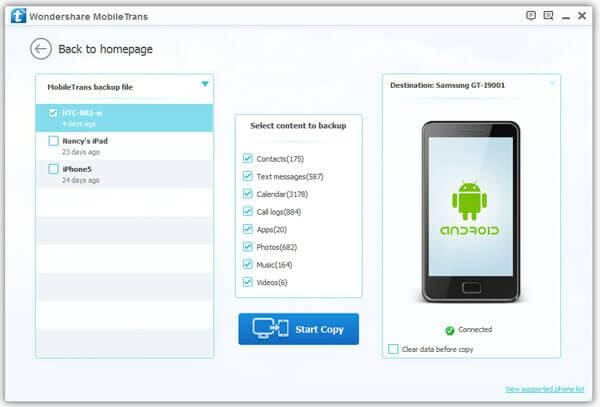2 способи резервного копіювання та відновлення Huawei телефонів
У багатьох випадках ви напевно втратили важливі дані на вашому телефоні Huawei. Ви плануєте може відновити скидання, root телефону Huawei, оновлення прошивки і так далі. Якщо ви не бекапа телефон Huawei заздалегідь, ви, безсумнівно, страждають втрати даних. Щоб уникнути цього, це необхідно зробити за Huawei резервного копіювання. Незалежно від того, що відбувається ви можете відновити від резервні копії легко. У цій статті я покажу вам 2 методами для резервного копіювання і відновлення Huawei телефонів.
Метод 1. Зробити Huawei резервного копіювання і відновлення інструменту
Як ви знаєте, музика, відео, фотографії, документи збережено на SD-карти, якого можна легко дістатися завдяки Android відкритим характером. Просто змонтувати Huawei телефон як зовнішній жорсткий диск комп'ютера та відкрийте SD-карти резервне копіювання розшукуваних даних до комп ' ютера. Потім ви завжди можете відновити свій телефон Huawei будь-який час.
Нижче наводиться легкий підручник резервної та відновлення Huawei телефонів. Слідувати йому.
Крок 1. Вивезти Android USB-кабель для підключення Huawei телефон до комп'ютера.
Крок 2. Ваш комп'ютер буде швидко виявляє і визнати ваш телефон Huawei і монтувати його як зовнішній жорсткий диск.
Якщо ваш телефон Huawei не може бути виявлена, потрібно інсталювати драйвер відповідно до вашої моделі телефону на комп'ютері.
Крок 3. На комп ' ютері знайти зовнішній жорсткий диск вашого Huawei і відкрити його. Ви побачите телефон папок і клацніть його. Тепер SD-карти з всі файли і папки, перед вами з'явиться.
Крок 4. Як правило музика, відео, фотографії зберігаються в музику, відео, фільми, фотографії, DCIM, зображення папки. До цих папок і скопіюйте потрібні файли і зберегти на комп'ютері.
Якщо ви зберегли документи на вашому телефоні Huawei, можна перейти до папки, де зберегти їх а потім резервне копіювання на комп'ютер.
Крок 5. Як тільки ви втратите ці музики, відео, фотографії та документи, можна використовувати так само необоротним.
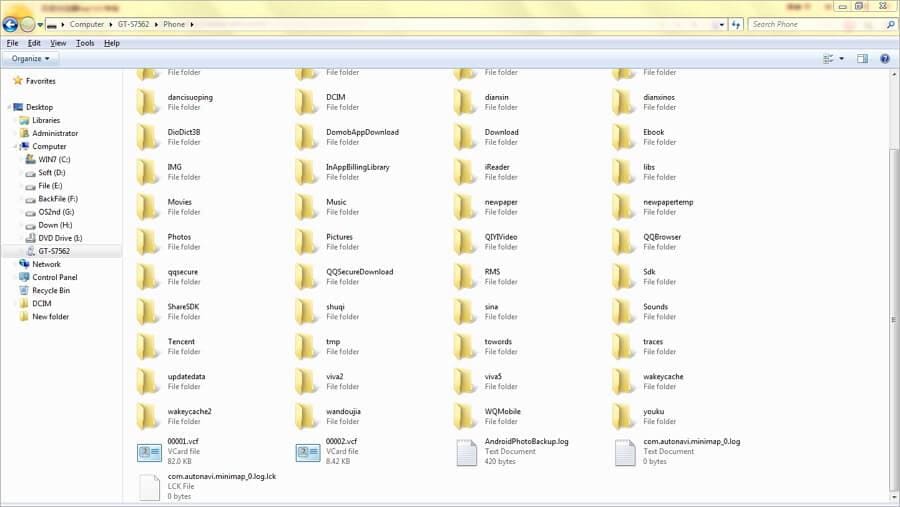
Спосіб 2. Резервне копіювання і відновлення Huawei з MobileTrans

Завдяки Android відкрийте природи, ви зможете легко резервного копіювання і відновлення музики, відео, фотографії, документи на вашому телефоні Huawei. Однак, не всі дані зберігаються на карті пам'яті SD. Контакти, додаток app даних, календарі, журналів викликів та інші зберігаються на пам'яті вашого телефону. Для резервного копіювання таких даних, необхідно немає вибору, окрім як щоб попросити допомоги від деяких сторонній інструмент. Wondershare MobileTrans є надійним резервного копіювання програмного забезпечення, який дозволить вам на резервне копіювання і відновлення контактів додаток app даних, календарі, музика, відео, фотографії, SMS і журнали викликів у 1 пункт.
Примітка: Наразі Mac версія не підтримує програму резервного копіювання даних.
Що вам потрібно:
Huawei телефон
USB-кабель
Windows і Mac комп'ютера
Wondershare MobileGo
Крок 1. Запустіть MobileTrans і підключення Huawei телефон до комп'ютера.
По-перше, завантажте та інсталюйте MobileTrans на вашому комп'ютері. Запустити його. Підключіть Huawei телефон до комп'ютера за допомогою USB-кабелю. Після підключення Huawei телефон буде показано у вікні первинного.
З версії Windows можна підключити телефон Huawei по Wi-Fi. Вам просто потрібно встановити додаток MobileGo повинна мати на телефоні Huawei самостійно.

Крок 2. Резервне копіювання Huawei Ascend Y, сходити P6 і багато іншого
У вікні первинного звернутися в сервіс може як розділ і натисніть кнопку клацніть резервне копіювання. Це викликає вікна резервного копіювання. За промовчанням галочкою весь вміст, ви можете зробити копію. Можна також просто поставити галочку розшукуваних ones.
Clik огляд, щоб вибрати збереження шлях до файлу резервної копії. Натисніть кнопку назад вгору для резервного копіювання Huawei телефон до комп'ютера.
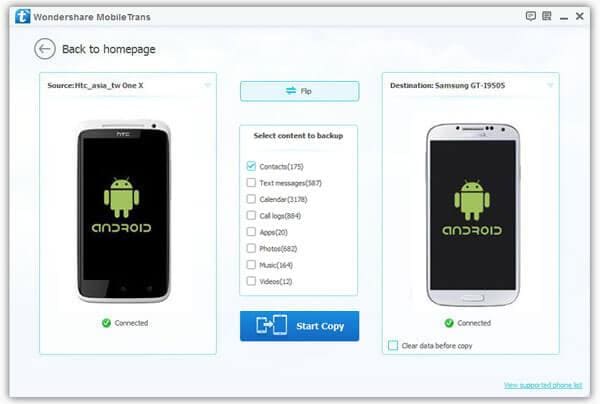
Крок 3. Відновити Huawei Ascend P6, сходити Y і багато іншого з резервної копії
На лівій бічній панелі, натисніть кнопку інструментарій > відновити. Відновити вікно спливає. Всі резервні копії, ви зробили з MobileGo, перераховані на. Позначте одну ви хочете і виберіть бажаний файлів на право. Після цього перейдіть на правому нижньому кутку і натисніть кнопку відновити.